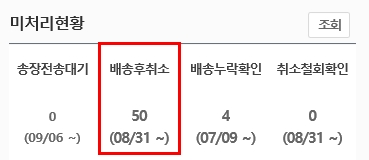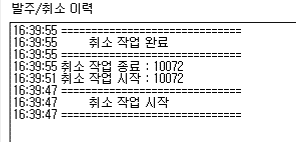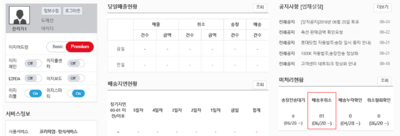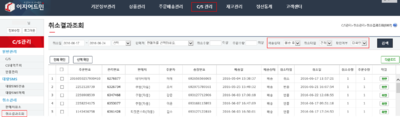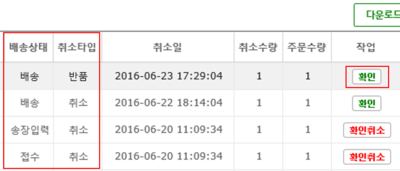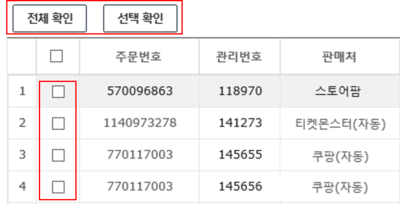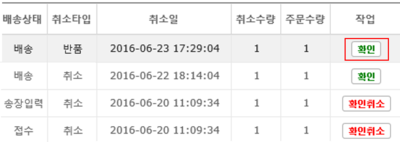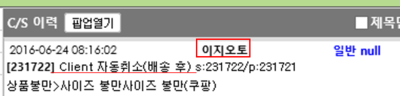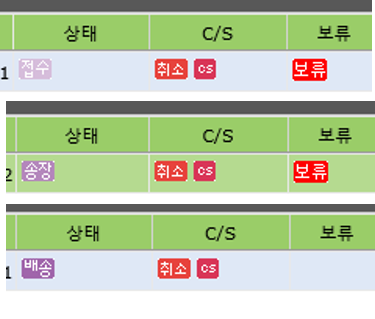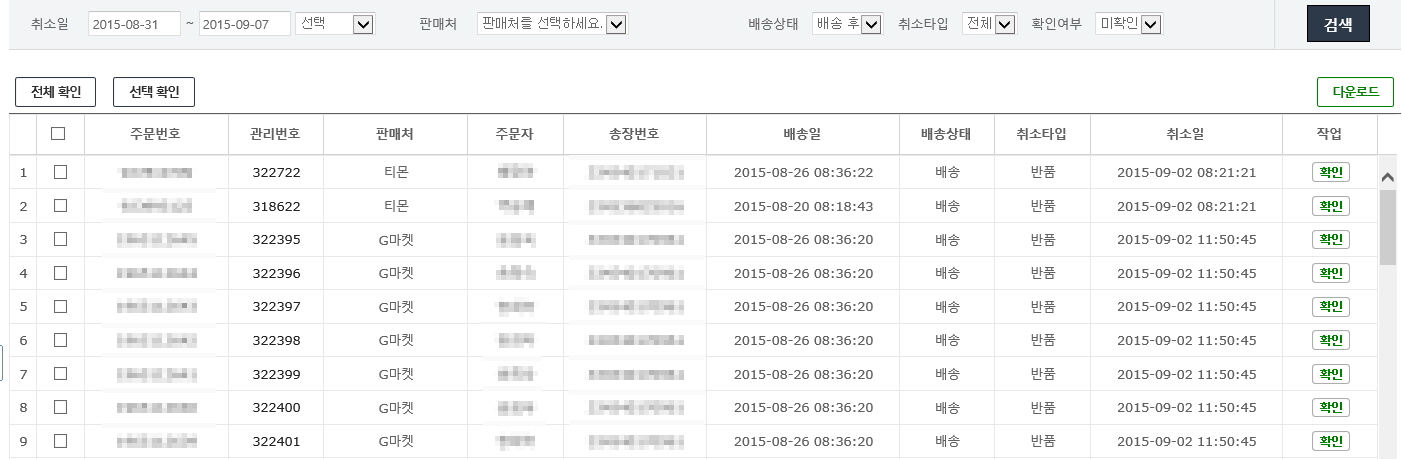"취소결과조회"의 두 판 사이의 차이
둘러보기로 이동
검색으로 이동
| 10번째 줄: | 10번째 줄: | ||
| − | 판매처(옥션, 11번가 등)에서 고객이 | + | 판매처(옥션, 11번가 등)에서 고객이 주문을 취소를 한 경우, 이지오토가 10분에 한 번씩 판매처의 취소결과를 가져와 이지어드민웹에 반영시켜 줍니다. 취소주문은 '''CS창'''에서 |
| − | '''CS창'''에서 해당 고객 주문건이 취소 및 보류로 설정되며 '''취소결과조회(배송후취소)'''에서는 | + | 해당 고객 주문건이 취소 및 보류로 설정되며 '''취소결과조회(배송후취소)'''에서는 취소주문들을 확인할 수 있습니다. <br> |
| − | + | * 이지오토가 켜져있어야 취소주문을 10분에 한 번씩 적용되므로 이지오토는 항상 켜놓습니다. | |
| + | * 취소된 주문을 확인하면 '''배송전 취소, 배송후 취소''' 등의 주문 상태에 따라 알맞는 처리를 진행해줍니다. | ||
| + | |||
| + | {| class="wikitable" | ||
| + | |- | ||
| + | | | ||
| + | 배송보내기 전/후로 취소된 주문이 있는지 '''배송후취소'''화면에서 확인하여, 취소된 주문은 배송되지 않도록 미연에 방지해줍니다. 혹은 배송중인 주문이라면 고객에게 '''배송처리'''되었음을 전달하거나, 회수 또는 환불처리를 진행해줍니다. | ||
| + | |} | ||
| + | |||
| + | |||
|| | || | ||
[[File:취소결과조회1.jpg|thumb|400px|배송후 취소(메인화면 미처리현황)]] | [[File:취소결과조회1.jpg|thumb|400px|배송후 취소(메인화면 미처리현황)]] | ||
| 31번째 줄: | 40번째 줄: | ||
이지어드민웹 > 메인화면 > 미처리현황 > '''배송후취소''' (또는)<br>이지어드민웹 > C/S 관리 > '''취소결과조회''' | 이지어드민웹 > 메인화면 > 미처리현황 > '''배송후취소''' (또는)<br>이지어드민웹 > C/S 관리 > '''취소결과조회''' | ||
<br> | <br> | ||
| − | 1. 판매처에서 | + | 1. 판매처에서 취소된 주문을 확인하여 주문상태에 맞게 처리합니다. |
|| | || | ||
[[File:s취소결과조회2.png|thumb|400px|(확대하려면 클릭)]] | [[File:s취소결과조회2.png|thumb|400px|(확대하려면 클릭)]] | ||
| 44번째 줄: | 53번째 줄: | ||
|- | |- | ||
| valign=top| | | valign=top| | ||
| + | |||
| + | 2. 화면조회시 '''배송후''' 취소가 기본값으로 검색됩니다. '''배송전''' 취소를 보고싶은 경우, '''배송타입'''을 '''전체'''로 놓고 검색합니다. | ||
| + | |||
| + | || | ||
| + | [[File:s취소결과조회4.png|thumb|400px|(확대하려면 클릭)]] | ||
| + | |} | ||
| − | |||
| − | + | ---- | |
| + | {|width="1200px" | ||
| + | |- | ||
| + | | valign=top| | ||
| + | |||
| + | |||
| + | 3. '''배송상태''', '''취소타입'''에 따라 알맞은 고객응대를 진행합니다. | ||
| + | * 취소, 환불, 송장삭제 등의 CS작업 및 이력을 C/S창에 기록해줍니다. | ||
| + | |||
| + | |||
| + | 4. 취소내용을 확인하고 처리하였으면 해당주문의 우측 '''확인'''을 클릭합니다. | ||
| + | * '''확인'''을 취소하고 싶은 경우, 검색조건 中 '''확인여부'''를 '''전체'''로 검색한 후 '''확인취소'''를 클릭해줍니다. | ||
| + | |||
| + | {| class="wikitable" | ||
|- | |- | ||
! 배송상태 !! 취소타입 !! 설명 | ! 배송상태 !! 취소타입 !! 설명 | ||
|- | |- | ||
| − | | 배송 || 반품 || 판매처 또는 어드민에 배송중 주문을 고객이 | + | | 배송 || 반품 || 판매처 또는 어드민에 배송중 주문을 고객이 반품접수했을 때 보여집니다. |
* 반품처리 진행상황을 확인한 후 '''회수 또는 환불'''등의 알맞는 고객응대를 진행합니다. | * 반품처리 진행상황을 확인한 후 '''회수 또는 환불'''등의 알맞는 고객응대를 진행합니다. | ||
|- | |- | ||
| − | | 배송 || 취소 || 판매처 또는 어드민에서 배송중(배송진행중인 상태) 주문을 고객이 | + | | 배송 || 취소 || 판매처 또는 어드민에서 배송중(배송진행중인 상태) 주문을 고객이 주문취소했을 때 보여집니다. |
|- | |- | ||
| − | | | + | | 송장입력 || 취소 || 어드민에서 송장만 출력된 송장상태 주문을 고객이 주문취소했을 때 보여집니다. |
|- | |- | ||
| − | | 접수 || 취소 || | + | | 접수 || 취소 || 어드민에서 접수상태의 주문을 고객이 주문취소했을 때 보여집니다. |
|} | |} | ||
| − | |||
| − | |||
|| | || | ||
[[File:s취소결과조회10.png|thumb|400px|(확대하려면 클릭)]] | [[File:s취소결과조회10.png|thumb|400px|(확대하려면 클릭)]] | ||
|} | |} | ||
| + | |||
| 75번째 줄: | 101번째 줄: | ||
| valign=top| | | valign=top| | ||
| − | + | 5. 일부 주문의 취소내용만 확인처리하고 싶은 경우, 화면좌측 선택박스 일부만 체크표시한 뒤 '''선택확인'''을 클릭해줍니다. | |
| − | + | : 일괄적으로 확인처리하고 싶은경우 | |
|| | || | ||
[[File:s취소결과조회9.png|thumb|400px|(확대하려면 클릭)]] | [[File:s취소결과조회9.png|thumb|400px|(확대하려면 클릭)]] | ||
| 82번째 줄: | 108번째 줄: | ||
| − | |||
| − | |||
| − | |||
| − | |||
| − | |||
| − | |||
| − | |||
| − | |||
| − | |||
| − | |||
| − | |||
| − | |||
| − | |||
2016년 7월 4일 (월) 06:49 판
개요
|
|
step 1. 취소결과 조회하기
이지어드민웹 > 메인화면 > 미처리현황 > 배송후취소 (또는)
|
|
2. 화면조회시 배송후 취소가 기본값으로 검색됩니다. 배송전 취소를 보고싶은 경우, 배송타입을 전체로 놓고 검색합니다. |
|
|
|
5. 일부 주문의 취소내용만 확인처리하고 싶은 경우, 화면좌측 선택박스 일부만 체크표시한 뒤 선택확인을 클릭해줍니다.
|
|
|
|
|
[취소결과조회]
기본메뉴 > CS관리 > 취소결과조회
- 미처리현황 - 배송후취소
- 위 이미지는 메인화면 우측에 보이는 '미처리현황 - 배송후취소' 입니다.
- 배송 후 취소건은 배송상태에서 취소(이지오토가 작업)가 잡힌 주문입니다.
- 배송 후 취소에 있는 숫자를(18) 를 클릭하시면 상세 페이지(C/S관리 > 취소관리 > 취소결과조회)로 이동됩니다.
- 취소 결과 조회
- 이지오토로 작업된 취소건, 혹은 C/S관리 > 취소관리 > 판매처취소에서 엑셀 일괄 업로드로 취소처리된 자료만 보여지며,
- cs창에서 건별로 작업한 내역은 조회되지 않습니다.
- 처리가 완료된 건은 확인버튼을 눌러주시면 됩니다.
- 확인
- 확인 클릭시 위와 같이 변경되며, 확인취소를 눌러주시면 다시 확인으로 변경됩니다.
- 취소일,판매처, 배송상태 선택으로 검색이 가능합니다.
- 배송 전: 이지어드민 배송전 상태 취소건 조회(송장,접수 상태)
- 배송 후: 이지어드민 배송 상태의 취소건 (배송 후 취소),
- 배송 후 취소건은 이미 배송처리된 주문으로 출고를 막거나 회수를 진행해 주셔야 합니다.